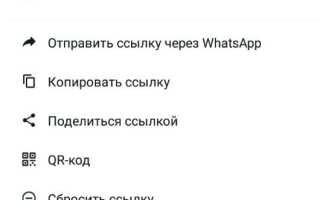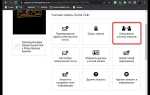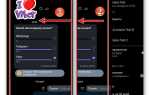WhatsApp позволяет создать группу, в которую можно добавлять участников с помощью приглашений. Для этого существует несколько методов, каждый из которых имеет свои особенности. Рассмотрим, как правильно отправить приглашение в группу, используя официальные функции приложения.
Приглашение через ссылку – самый удобный способ. Чтобы создать ссылку, откройте группу, перейдите в настройки и выберите пункт «Пригласить через ссылку». Важно помнить, что ссылка будет работать до тех пор, пока администратор не отменит её. Вы можете отправить ссылку любому человеку через мессенджер или даже по электронной почте.
Для повышения безопасности стоит ограничить доступ к ссылке, так как она может быть использована кем угодно для присоединения к группе. Если группа имеет чувствительную информацию, рекомендуется периодически менять ссылку и уведомлять участников.
Приглашение через контакт – это второй способ добавления. Администратор может выбрать участников из списка контактов и отправить им прямое приглашение. Этот метод предпочтителен, если вы хотите контролировать, кто именно попадает в группу.
Важно: для использования этого метода все приглашённые должны быть в вашем списке контактов, иначе вам придётся отправить им ссылку. В некоторых случаях при массовом добавлении могут возникнуть временные ограничения на количество приглашений.
Как создать ссылку-приглашение для группы WhatsApp
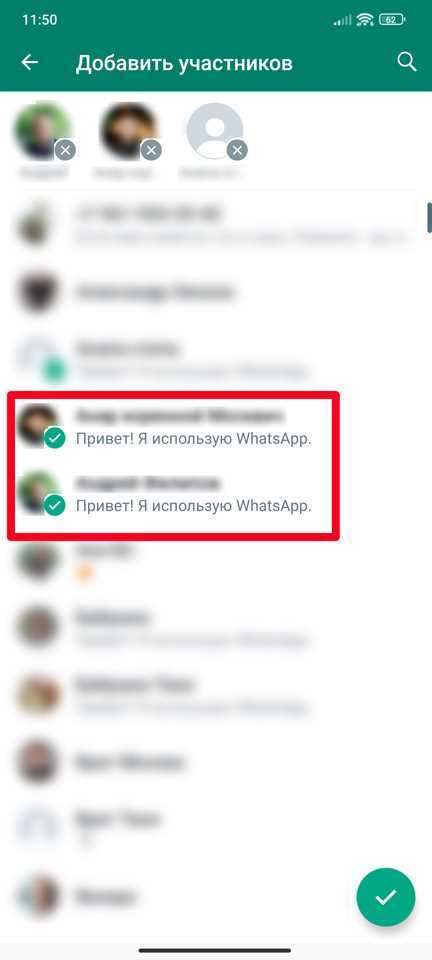
Чтобы создать ссылку-приглашение для вашей группы WhatsApp, откройте приложение и перейдите в настройки группы. Нажмите на название группы в верхней части экрана, чтобы открыть её настройки.
Затем выберите пункт Пригласить через ссылку. WhatsApp предложит вам несколько вариантов для распространения ссылки. Вы можете скопировать ссылку, отправить её по электронной почте, поделиться через социальные сети или просто отправить в сообщении другим пользователям.
Важно: ссылка будет работать, пока вы не выберете опцию «Отменить ссылку» в тех же настройках группы. Это нужно делать, если вы хотите, чтобы доступ к группе был закрыт для новых участников. Когда ссылка отменена, её нельзя будет использовать для присоединения к группе.
Для максимальной безопасности и контроля над доступом, создавайте ссылку только для тех, кому вы доверяете, или, если хотите, активируйте её на ограниченный срок.
Чтобы убедиться, что ваша ссылка работает корректно, попробуйте перейти по ней с другого устройства или попросите знакомых протестировать её.
Примечание: WhatsApp также предоставляет возможность ограничить добавление участников, выбрав опцию «Одобрение новых участников» в настройках группы. Это предотвратит автоматическое добавление людей, если они получат ссылку.
Как отправить приглашение через QR-код в WhatsApp
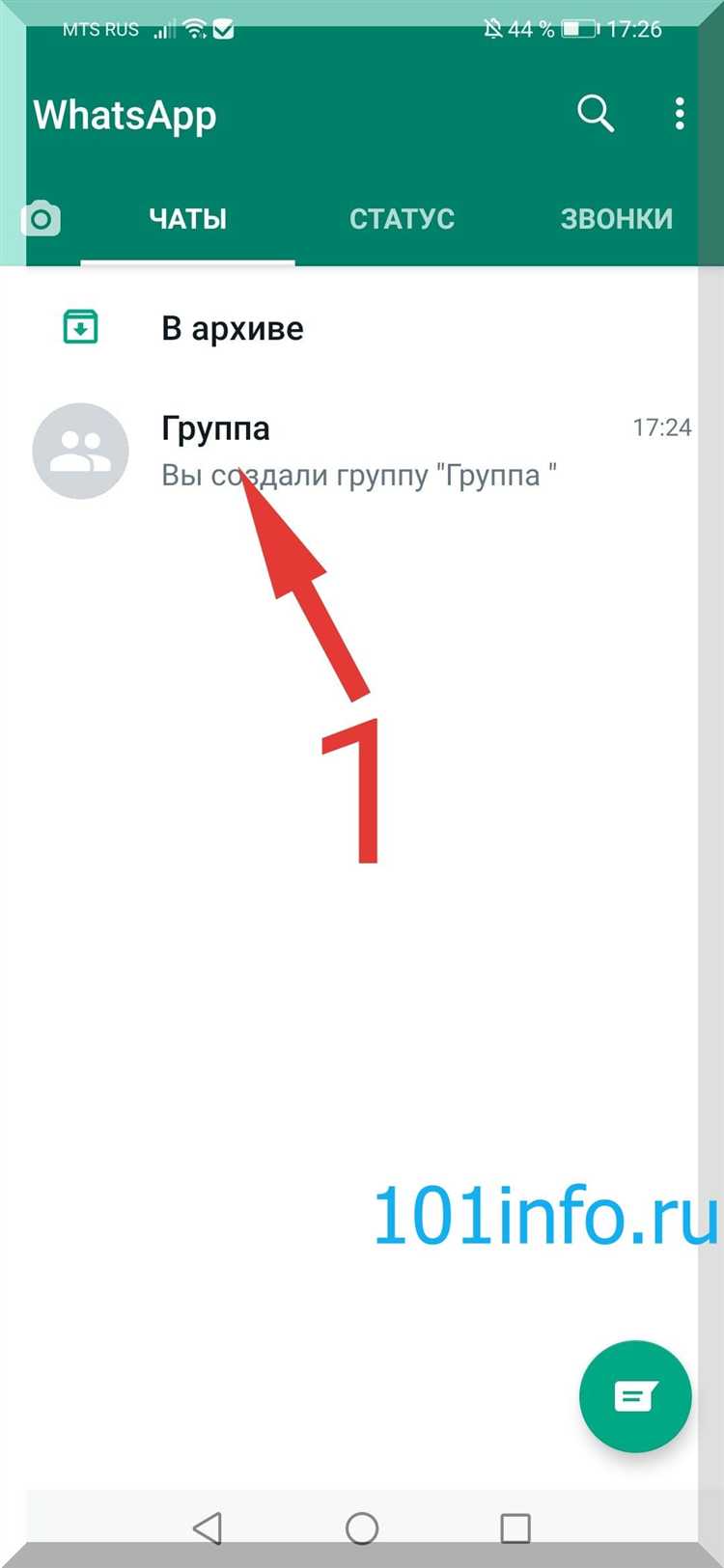
Для того чтобы пригласить людей в группу WhatsApp с помощью QR-кода, нужно создать специальную ссылку на группу, которая будет преобразована в QR-код. Вот шаги, которые помогут вам это сделать:
Шаг 1: Создание приглашения
Откройте группу, в которую хотите пригласить людей, и перейдите в её настройки. Выберите пункт «Пригласить через ссылку». Это даст вам уникальный URL, который позволяет добавить новых участников.
Шаг 2: Генерация QR-кода
Скопируйте ссылку для приглашения в группу и перейдите на любой сервис для создания QR-кодов, например, QR Code Generator или QRStuff. Вставьте ссылку в поле генерации QR-кода и выберите настройки (например, размер). Сгенерированный QR-код можно скачать на ваше устройство.
Шаг 3: Отправка QR-кода
Теперь можно отправить QR-код другим пользователям. Вы можете отправить его как изображение через WhatsApp, электронную почту или распечатать на физическом носителе.
Шаг 4: Принятие приглашения
После того как получатель отсканирует QR-код с помощью камеры телефона или специального сканера QR-кодов в WhatsApp, он будет автоматически перенаправлен на страницу с предложением вступить в группу. Если получатель согласится, он станет новым участником группы.
Рекомендации:
- Убедитесь, что ссылка на приглашение активна, так как она может быть деактивирована администратором группы в любой момент.
- Не распространяйте QR-код среди посторонних, если группа закрытая, так как это может привести к нежелательным участникам.
- Для удобства можно добавлять инструкции по сканированию QR-кода, особенно если аудитория не знакома с этой функцией.
Как добавить участников в группу через ссылку приглашения

Для добавления участников в группу WhatsApp через ссылку, откройте саму группу и перейдите в настройки. Там найдите раздел «Пригласить в группу через ссылку». Скопируйте ссылку или отправьте её напрямую через мессенджер, электронную почту или другие каналы связи. Любой пользователь, получивший ссылку, может присоединиться к группе, если у него есть WhatsApp.
Помимо стандартной ссылки, WhatsApp предоставляет возможность генерировать уникальные ссылки, которые можно отправить ограниченному кругу людей. Важно помнить, что такие ссылки можно использовать только до тех пор, пока администратор не решит их отозвать. Для этого также в настройках группы существует опция «Отозвать ссылку», которая предотвращает дальнейший доступ через старую ссылку.
При отправке ссылки стоит учитывать, что доступ к группе можно контролировать через функцию «Только администраторы могут отправлять сообщения». Это ограничит участников в их возможностях после добавления, особенно если группа предназначена только для чтения. Если ссылка будет опубликована в открытых источниках, кто угодно сможет присоединиться.
Ссылки могут быть удобным инструментом для массового добавления участников, но в случае, если безопасность является приоритетом, стоит регулярно менять ссылку приглашения и использовать более защищённые способы контроля доступа.
Как ограничить срок действия ссылки-приглашения в WhatsApp
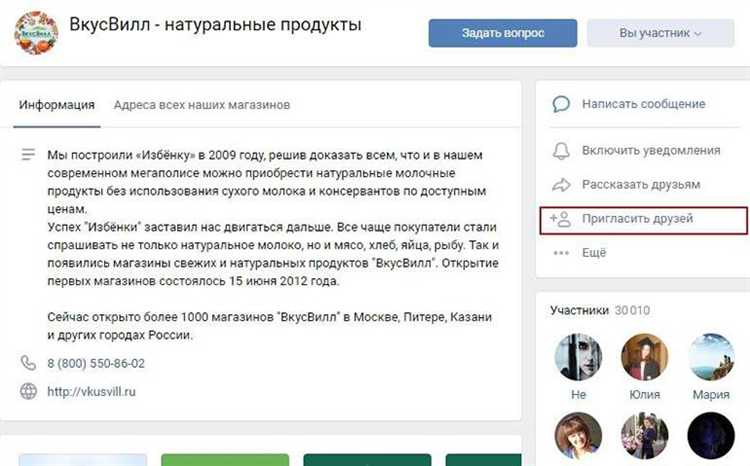
В WhatsApp можно создать ссылку-приглашение для добавления людей в группу, но по умолчанию она будет активна бессрочно. Если нужно ограничить срок действия приглашения, встроенных в приложении инструментов для этого нет. Однако, можно использовать несколько методов для контроля времени действия ссылки.
Один из способов – регулярно генерировать новые ссылки-приглашения. Когда старая ссылка больше не актуальна, просто создайте новую и поделитесь ею. Это обеспечит контроль за тем, кто может попасть в группу, и предотвратит доступ для пользователей после определенного времени.
Для организации временных ограничений можно использовать внешние инструменты или автоматизацию, например, написать простой скрипт, который будет удалять старые ссылки или менять их в зависимости от времени. Это поможет организовать систему, где доступ к группе будет открываться только на определенный период.
Еще один подход – контролировать доступ через администратора группы. Периодически проверяйте участников и удаляйте тех, кто присоединился по старой ссылке, если они не соответствуют текущим требованиям. Этот метод требует больше внимания, но дает гибкость в управлении группой.
Как контролировать количество участников, пришедших по приглашению
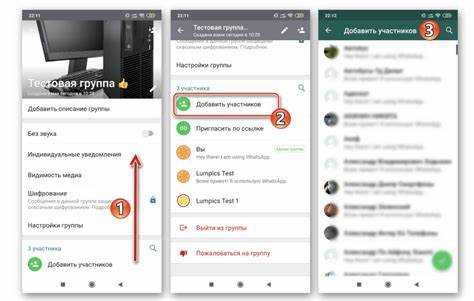
- Ограничение через настройки группы: В настройках группы можно установить ограничения по количеству участников. WhatsApp не предоставляет явной опции для ограничения, но вы можете управлять приглашениями через ссылки, что косвенно влияет на этот процесс.
- Использование ограниченной ссылки для приглашения: Вместо того чтобы распространять открытую ссылку на группу, создайте персонализированные приглашения. Рассылая ссылку только доверенным участникам, вы минимизируете риск переполнения группы.
- Контроль через модерацию: Назначьте несколько администраторов, которые будут следить за количеством участников. В случае превышения лимита они смогут удалять пользователей или отключать возможность присоединения.
- Регулярная проверка участников: Проверяйте, кто присоединился через приглашение, особенно если ссылка была расшарена. Удаляйте участников, которые не подходят по критериям или нарушают правила.
- Включение одобрения при вступлении: Включите функцию, при которой новый участник должен быть одобрен администратором, прежде чем попасть в группу. Это позволяет строго контролировать количество и состав участников.
- Обновление ссылки приглашения: Если группа становится слишком большой или нужно остановить дальнейший доступ, обновите ссылку приглашения. Таким образом, сможете контролировать поток новых участников и избежать переполнения.
Использование этих методов поможет вам контролировать количество участников в группе и обеспечит её эффективное управление.
Как отменить ссылку-приглашение в WhatsApp
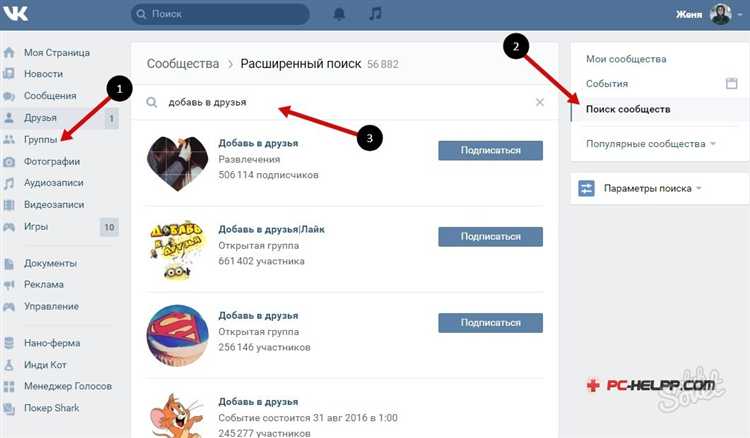
После создания ссылки-приглашения для добавления в группу WhatsApp у вас всегда есть возможность отменить её действие. Это можно сделать, чтобы предотвратить дальнейшее присоединение посторонних пользователей.
Для отмены ссылки-приглашения выполните следующие шаги:
1. Откройте группу WhatsApp. Перейдите в чат, для которого была создана ссылка-приглашение.
2. Перейдите в настройки группы. Нажмите на название группы в верхней части экрана, чтобы попасть в её настройки.
3. Найдите раздел «Приглашение по ссылке». Здесь будет отображаться текущая ссылка, которую можно использовать для приглашения новых участников.
4. Нажмите «Отменить ссылку». Вы увидите кнопку, которая позволит деактивировать ссылку. После этого ссылка станет недействительной, и никто не сможет присоединиться к группе по ней.
5. При необходимости создайте новую ссылку. Если вам нужно вновь предоставить приглашение, вы можете создать новую ссылку в этом же разделе.
Обратите внимание: Если кто-то уже использует старую ссылку для присоединения, они не смогут войти в группу после отмены ссылки, даже если она была активной на момент отправки.
Вопрос-ответ:
Как пригласить человека в группу WhatsApp, если он не знаком с приложением?
Если человек еще не использует WhatsApp, ему необходимо сначала установить приложение на телефон. После этого можно отправить ссылку на группу, которая будет работать, даже если пользователь не зарегистрирован в WhatsApp. Для этого откройте группу, выберите «Пригласить через ссылку» и отправьте полученную ссылку вашему знакомому. Как только он установит WhatsApp, он сможет присоединиться к группе.
Можно ли отправить приглашение в группу WhatsApp без использования ссылки?
Да, можно. В WhatsApp есть опция «Пригласить через контакт», которая позволяет добавить людей в группу непосредственно из вашего списка контактов. Для этого откройте группу, нажмите на название, выберите «Добавить участников» и выберите нужных людей из списка контактов. Если человек не установлен в WhatsApp, ему всё равно нужно будет пройти установку приложения.
Почему я не могу отправить приглашение в группу WhatsApp?
Причин, по которым вы не можете отправить приглашение, может быть несколько. Во-первых, убедитесь, что у вас есть права администратора в группе, так как только администраторы могут отправлять приглашения. Во-вторых, если у вас есть ограничения на количество участников (в группе может быть не более 1024 человек), и это количество уже достигнуто, новые приглашения не отправляются. Также стоит проверить, что у вашего устройства есть стабильное интернет-соединение.
Как отправить приглашение в группу WhatsApp, если человек не в моих контактах?
Для этого существует два способа. Первый — это отправить ссылку на группу. Откройте группу, нажмите на название, выберите «Пригласить через ссылку» и отправьте её тому, кто не в ваших контактах. Второй способ — добавьте человека вручную через номер телефона, если он уже зарегистрирован в WhatsApp. Для этого откройте чат, выберите «Добавить участников» и введите номер телефона.
Что делать, если ссылка на приглашение в WhatsApp не работает?
Если ссылка на приглашение не работает, возможно, она была деактивирована администратором или срок действия ссылки истёк. Попробуйте запросить новую ссылку у администратора группы. Также стоит проверить, что вы правильно скопировали и отправили ссылку, и что у получателя установлена последняя версия WhatsApp. Иногда проблему может решить повторная отправка ссылки.